%20(1).webp)
Основные рекомендации:
- Лучший видеоредактор YouTube с искусственным интеллектом: Riverside
- Лучшее программное обеспечение для редактирования видео на YouTube для начинающих: iMovie
- Лучшее программное обеспечение для редактирования видео на YouTube для пользователей среднего уровня: Adobe Premiere Pro
- Лучшее программное обеспечение для редактирования видео на YouTube для профессионалов: DaVinci Resolve
- Лучшее программное обеспечение для редактирования видео на YouTube для Mac: Final Cut Pro X
- Лучший видеоредактор YouTube для визуальных эффектов: HitFilm Express
- Лучшее бесплатное программное обеспечение для редактирования видео без водяных знаков: OpenShot & VSDC
- Лучшие приложения для редактирования видео для YouTube на мобильных устройствах: CapCut и Premiere Rush
В этом руководстве я делюсь своим списком лучших инструментов для редактирования видео на YouTube.
Это инструменты, которые я использовал для редактирования и публикации более 500 видеороликов, набравших более 20 миллионов просмотров на YouTube.
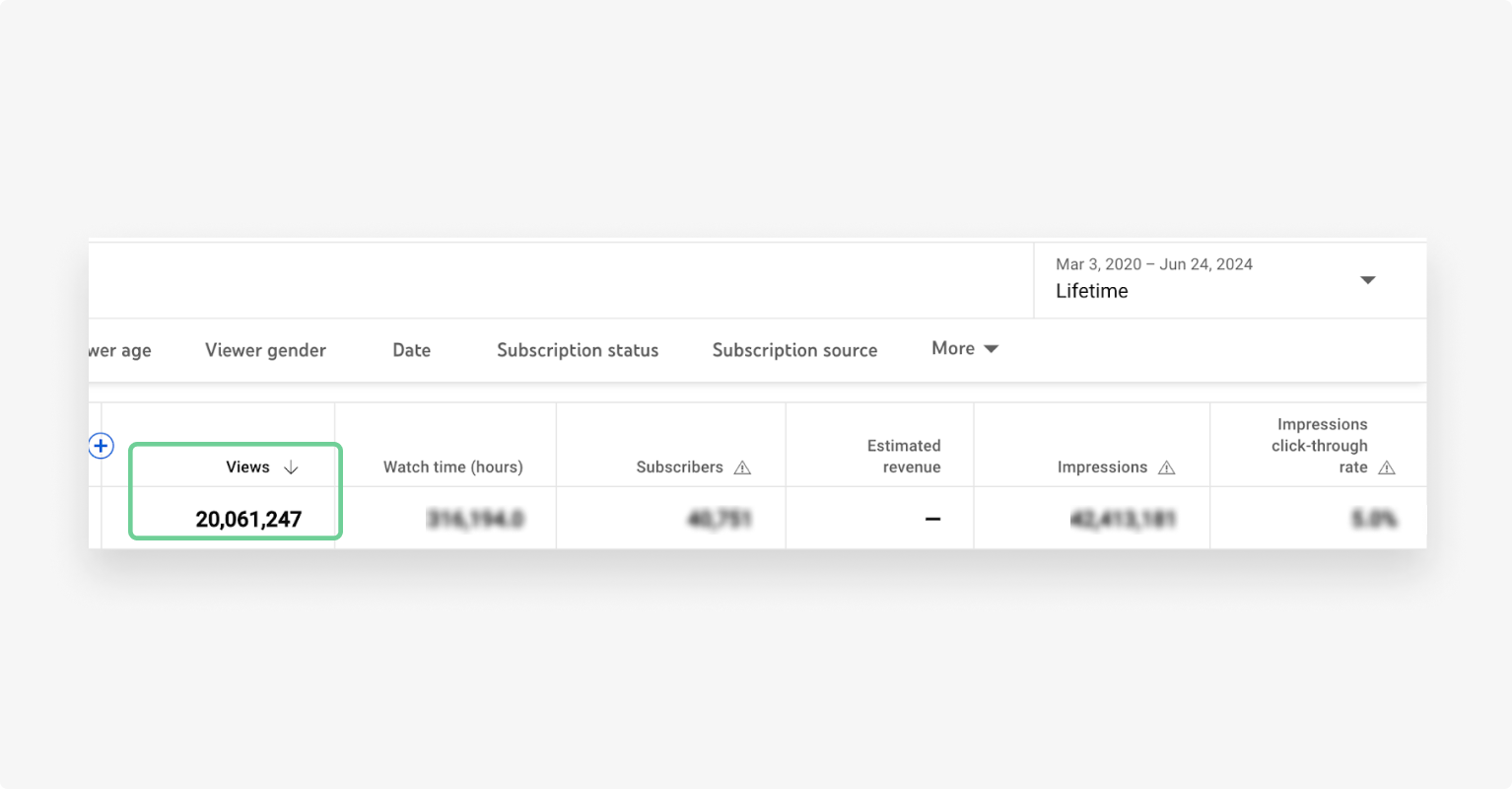
Что здорово: вам не обязательно быть профессиональным редактором, чтобы использовать эти инструменты, или платить дорогостоящую подписку для получения доступа. Я включил хороший набор инструментов, идеально подходящих для пользователей всех уровней квалификации.
Каким видеоредактором пользуются ютуберы?
Видеоредакторы подобны одежде, где подбор подходящего размера зависит от человека. Не все ютуберы используют один и тот же видеоредактор; создатели контента используют огромное разнообразие программ для редактирования. При поиске лучшего видеоредактора для ваших собственных нужд всегда лучше учитывать ваши личные предпочтения.
Имея это в виду, есть несколько распространенных популярных вариантов. Многие создатели используют iMovie, Final Cut Pro и Adobe Premiere Pro для редактирования видео для YouTube. Вы можете найти еще больше отличных примеров программ для редактирования в нашем составленном списке ниже.
Основные функции, на которые следует обратить внимание в программах для редактирования видео
Редактирование видео не должно быть похоже на ракетостроение. Вот мой контрольный список для оценки и выбора подходящего программного обеспечения для редактирования для YouTube.
Удобный интерфейс
Хороший инструмент редактирования будет предлагать интуитивно понятный интерфейс, который поможет вам быстро приступить к работе и сделает процесс редактирования плавным. Оценивая свои варианты, ищите обучающие видео и руководства, чтобы удобно узнать больше об инструменте по мере его использования.
Возможности редактирования
Нет двух одинаковых программ для редактирования видео. Вам нужно искать конкретные функции, которые наилучшим образом соответствуют вашим потребностям в редактировании.
Если вы новичок, я бы порекомендовал вам ознакомиться с базовыми функциями редактирования, такими как вырезка, обрезка и объединение клипов. Найдите инструменты с помощью AI tools для автоматизации и упрощения процесса редактирования.
И, если вам нужно программное обеспечение для редактирования профессионального уровня, протестируйте расширенные функции, такие как отслеживание движения, многокамерный монтаж, подбор ключевых кадров и многое другое.
Варианты экспорта
Не забудьте оценить все варианты экспорта, доступные в инструменте, чтобы убедиться, что ваши видео совместимы с YouTube или любой другой платформой. YouTube поддерживает несколько форматов файлов, включая .mov, .mpeg-1, .mpeg-2, .mp4, .avi и другие.
Хороший инструмент редактирования позволит вам настроить параметры экспорта и выбрать идеальное разрешение, частоту кадров и сжатие.
Специальные эффекты и переходы
Хорошие эффекты перехода и стили могут оживить ваши видео и повысить вовлеченность.
При тестировании различных инструментов обратите внимание на доступные эффекты и стили перехода. Вам также следует учитывать, насколько плавно эти эффекты отображаются в отредактированном видео.
Вот несколько переходов и эффектов, которые вы, возможно, захотите попробовать:
- Фильтры скорости, с помощью которых вы можете регулировать скорость ваших видео.
- Цветокоррекция, позволяющая создавать естественные, последовательные цвета для ваших видео.
- Анимированная графика и оверлеи, в которые вы можете добавлять текст или мультимедиа для дополнительного контекста.
- Плавные включения / выключения, при которых экран постепенно растворяется или появляется в следующей сцене.
- Вращающиеся эффекты для создания эффекта прерывания шаблона и создания динамических визуальных зацепок.
Многодорожечный монтаж
Многодорожечный монтаж позволяет редактировать видео- и аудиокомпоненты как две отдельные дорожки.
Вы можете добавлять, вырезать, заменять или настраивать любую из этих дорожек по отдельности, не влияя на другую дорожку. Я нахожу эту функцию особенно полезной при редактировании видео с участием нескольких участников.
Вам не придется беспокоиться о том, что участники будут перекрикивать друг друга. Если один участник говорит тихо, вы можете увеличить громкость, не затрагивая голоса остальных.
Редактирование аудио
Качество звука может ухудшить качество вашего видео. Такие проблемы, как нечеткий звук, фоновый шум или несинхронизированный звук, могут помешать просмотру, и зрители быстро перейдут к следующему.
Вот почему вам следует обратить внимание на инструменты для редактирования аудио, такие как:
- Шумоподавление, с помощью которого вы можете удалить фоновый шум.
- Нормализация звука, чтобы убедиться, что звук не слишком громкий.
- Звуковые эффекты, чтобы вы могли придать своим видео характер.
Производительность и стабильность
Создание контента на YouTube означает, что вы, скорее всего, редактируете несколько больших видеофайлов.
Перед завершением работы с инструментом редактирования вам следует проверить, обеспечивает ли инструмент бесперебойную работу. Кроме того, вам также необходимо оценить, совместимо ли ваше устройство с этими инструментами и соответствует ли всем требованиям к программному обеспечению.
Подробнее: Как легко редактировать видео на YouTube: полное руководство для начинающих
10 лучших программ для редактирования видео для создателей Youtube
Лучший видеоредактор YouTube (в целом): Riverside
Многодорожечный монтаж: Да
Формат экспорта: MP4, MP3, WAV, видео в формате Raw (CFR MP4), выровненное видео (CFR MP4)
Идеально для: ютуберов, которым нужно комплексное решение для записи и редактирования, особенно тех, кто проводит интервью или удаленную совместную работу.
Цены: Бесплатный тарифный план, платные планы начинаются от 15 долларов в месяц
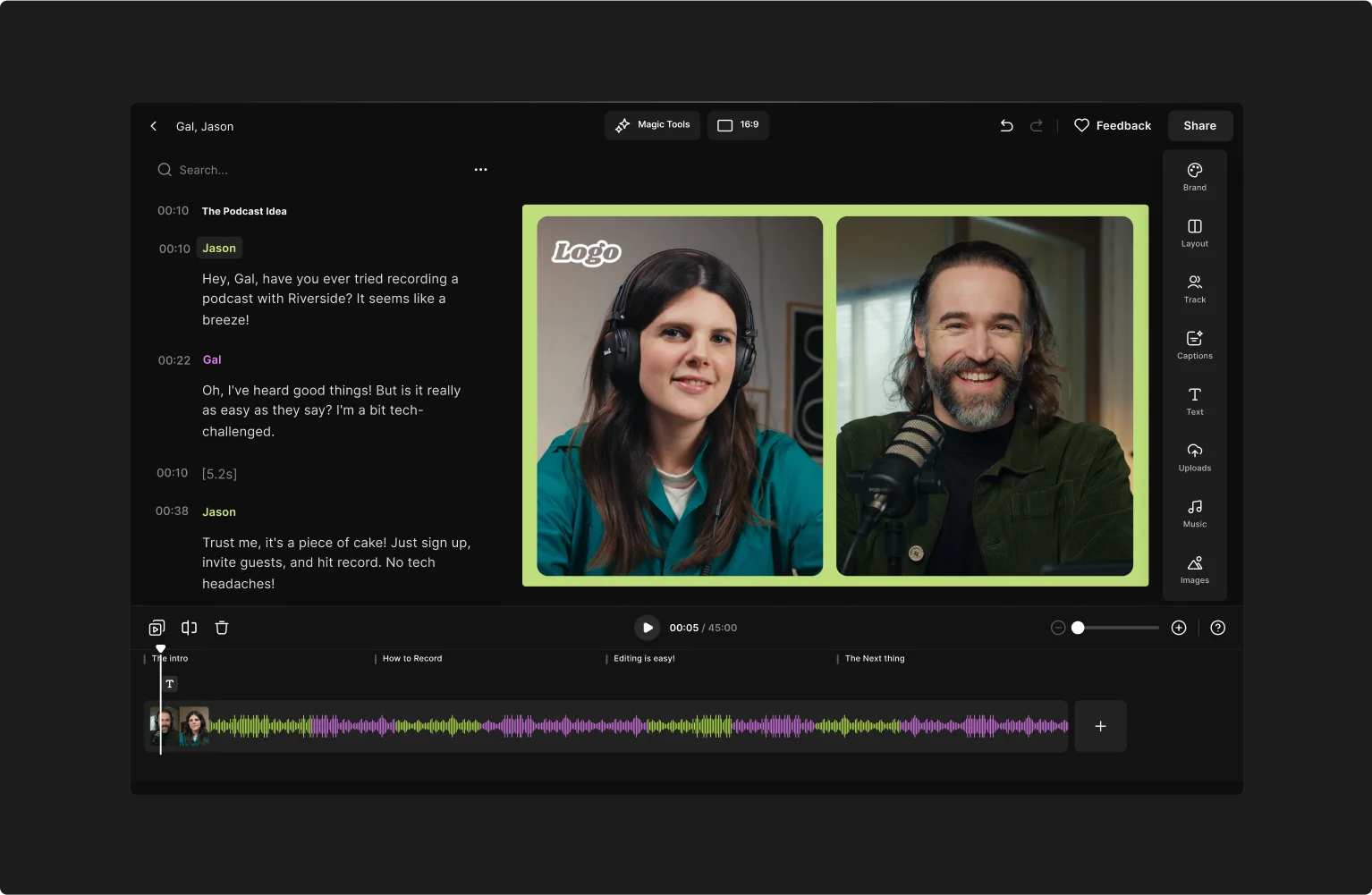
Если вы хотите ускорить создание видео без ущерба для качества, то Riverside — ваш лучший выбор. Вы можете записывать, транслировать и редактировать все это на одной платформе, что делает ее мощным ресурсом YouTube.
Его текстовые инструменты редактирования делают его действительно простым в использовании. В видеоредакторе вы увидите расшифровку записи рядом с вашим видео. Каждый раз, когда вы удаляете текст в этой расшифровке, соответствующие видео и аудио будут автоматически удалены.
Если вы хотите редактировать в старом стиле, вы можете использовать временную шкалу редактирования, которая имеет автоматические разделы и цветовую маркировку по динамикам.
Главы позволяют выделять фрагменты вашего видео, а цветовое кодирование упрощает отслеживание. Вы можете перетащить запись на временную шкалу, чтобы обрезать, или использовать функцию объединения для создания и даже удаления вырезов.
Вы не сможете редактировать аудио до мелочей. Но Riverside Magic Audio отлично справляется с удалением фонового шума, нормализацией и сглаживанием звука.
У вас также будут инструменты для создания динамических подписей и наложения изображений, а также возможность добавить свой собственный логотип и фон, чтобы соответствовать брендингу вашего канала.
Более того, вы можете одним нажатием кнопки преобразовать свое длинное видео с YouTube в короткие с помощью инструмента Magic Clips.
Основные характеристики:
- Видео до 4K: захватывайте, редактируйте и экспортируйте видео в разрешении 4K для получения студийного качества.
- Текстовый редактор: просто добавляйте, удаляйте или корректируйте текст в расшифровке, чтобы редактировать видео без особых усилий — как редактирование документа.
- Бесшовная временная шкала редактирования видео: Цветовая маркировка в зависимости от выступающего и автоматическое распределение по разделам для удобства организации.
- Волшебные клипы: превращайте основные моменты ваших видео в короткие одним нажатием кнопки.
- Показывать заметки: загрузите автоматическую сводку видео с главами, названиями, описаниями и даже профилями выступающих.
- Улучшение звука: Улучшите качество звука с помощью шумоподавления и нормализации звука.
- Удаление слов-заменителей тишины: Автоматически удаляйте тишину или паузы в видео и вырезайте слова-заменители, такие как “нравится” или “ммм”.
- Подписи: Добавляйте автоматически сгенерированные подписи в нескольких стилях с полностью настраиваемыми параметрами оформления для изменения шрифта, цвета, стиля анимации и многого другого.
- Расшифровки с помощью искусственного интеллекта: получите 99% точные расшифровки более чем на 100 языках за считанные секунды.
- Макеты с искусственным интеллектом: позвольте искусственному интеллекту создавать макеты для вас на основе того, кто говорит, а затем изменяйте их по своему усмотрению
Что нам не нравится в Riverside
Хотя Riverside — интуитивно понятная платформа, подходящая для пользователей разного уровня квалификации, в ней отсутствуют расширенные функции редактирования, присущие другим программам профессионального уровня.
Лучшее программное обеспечение для редактирования видео на YouTube для начинающих: iMovie
Многодорожечный монтаж: Да
Формат экспорта: MP4, MOV, M4V
Идеально подходит дляначинающих и обычных видеоредакторов, которые ищут простое и недорогое решение.
Цены: Бесплатно
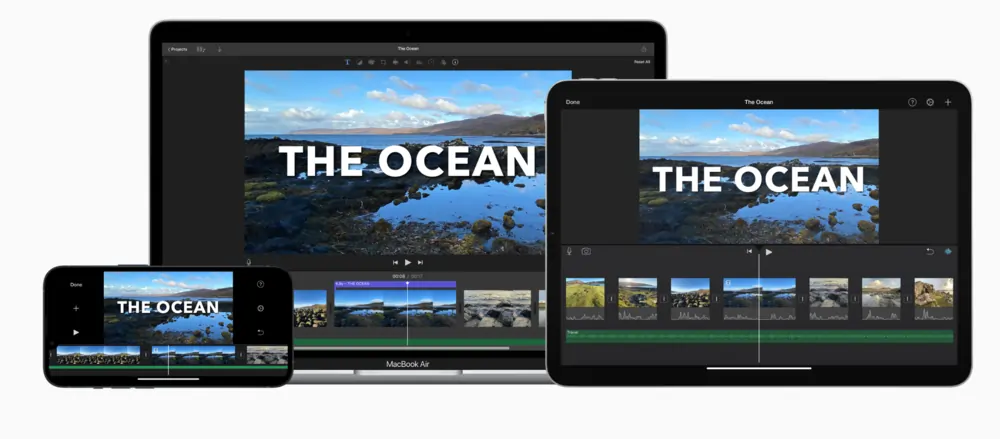
iMovie — удобный видеоредактор для начинающих пользователей iOS.
Когда вы загружаете видео, приложение автоматически находит лучшие клипы для создания отличного результата. Вы можете отредактировать этот черновик, переставив клипы и изменив аспекты с помощью инструментов обрезки, разделения и объединения.
Встроенные шаблоны iMovie действительно полезны для начинающих. Вы можете выбрать из более чем 20 стилей, чтобы настроить внешний вид вашего видео. Вы также найдете 13 фильтров и визуальных эффектов для создания стилей замедленной съемки, ускорения и картинка в картинке.
Основные характеристики:
- Раскадровка: Выбирайте из 20 шаблонов раскадровок для разных ниш, таких как кулинария, видеоблоги, обзоры продуктов и многое другое.
- Эффект зеленого экрана: Используйте виртуальный зеленый экран одним щелчком мыши и точно настройте эффект для правдоподобного завершения.
- Кинематографический режим: Импортируйте видео прямо с телефона и отрегулируйте эффект глубины резкости, чтобы придать ему кинематографическую привлекательность.
Что нам не нравится в iMovie
iMovie — это легкий инструмент для редактирования видео. Хотя он хорошо работает для базового редактирования видео, он не предлагает более продвинутых возможностей, таких как преобразование текста в речь или цветокоррекция.
Кроме того, инструмент поддерживает ограниченное количество форматов файлов. Вам придется использовать другой инструмент для преобразования файлов MP4 в другие форматы, такие как AVI, WAV, WEBM и другие.
Лучшее программное обеспечение для редактирования видео на YouTube для пользователей среднего уровня: Adobe Premiere Pro
Многодорожечный монтаж: Да
Формат экспорта: MP4, MOV, AVI, WMV, MXF, MPEG-2, FLV
Идеально подходит для: Опытных редакторов и профессионалов, ищущих надежную платформу для редактирования.
Цены: Бесплатный тарифный план, платные планы начинаются от $ 22,99 в месяц

Adobe Premiere Pro широко используется профессионалами, но, как и DaVinci, он лучше подходит для пользователей с некоторым опытом редактирования.
Как текстовый редактор, Premiere Pro позволяет редактировать видео с помощью расшифровки. Вы можете обрезать или упорядочить клипы, изменив сценарий. Однако вы также можете использовать традиционную временную шкалу редактирования видео, если это соответствует вашим навыкам.
Premiere имеет типичные инструменты редактирования для настройки цветов вашего видео, добавления переходов и создания анимационных эффектов. Он также интегрируется в Adobe Audition для сверхтонкого редактирования звука.
В Premiere вы также найдете множество новых инструментов для редактирования с помощью искусственного интеллекта. Например, вы можете добавлять или даже удалять объекты в сцене с помощью подсказки искусственного интеллекта. Но, если вы просто создаете видеоролики с говорящими головами, вы, скорее всего, не будете использовать и половину функций.
Кроме того, Premiere Pro легко интегрируется с продуктами Adobe и более чем 400 инструментами. Это может упростить процесс редактирования с помощью других инструментов.
Основные характеристики:
- Графика движения: Создавайте собственную графику движения или используйте готовые шаблоны для добавления заголовков и других деталей.
- Визуальные эффекты: Связывайте ресурсы из Photoshop, удаляйте и заменяйте фон, а также выбирайте из десятков эффектов перехода.
- Расширенные возможности экспорта: Экспортируйте ваши видео непосредственно на платформы социальных сетей и изменяйте соотношение сторон с помощью искусственного интеллекта.
Что нам не нравится в Adobe Premiere Pro
Одним из самых больших недостатков Premiere Pro является дорогостоящая модель подписки.
Хотя некоторые программы для редактирования видео предлагают многофункциональные бесплатные тарифные планы, ежемесячная стоимость Premiere Pro составляет 22,99 доллара, что делает его дорогостоящим вариантом. Добавление плагинов к вашим настройкам для редактирования видео еще больше увеличит эту стоимость.
Кроме того, я обнаружил, что платформа замедляет рендеринг в бюджетных системах.
Лучшее программное обеспечение для редактирования видео на YouTube для профессионалов: DaVinci Resolve
Многодорожечный монтаж: Да
Формат экспорта: MP4, MOV, AVI, MXF, MPEG-4
Идеально подходит длясоздателей, работающих с командой редакторов и стремящихся выстроить эффективный процесс редактирования.
Цены: Бесплатный тарифный план, пожизненная лицензия доступна по цене 295 долларов США
.webp)
DaVinci Resolve обычно используется для крупных проектов. Подумайте о фильмах, документальных фильмах и стриминговых шоу.
Опытным редакторам будет проще пользоваться их интерфейсом. Но если вы относительно новичок в редактировании, вам, вероятно, придется пройти долгий путь обучения, чтобы привыкнуть ко всем функциям и рабочим процессам.
Если вы использовали Adobe Premiere Pro, временная шкала редактирования видео в нем будет выглядеть знакомой. Вы можете работать с ним так, как и ожидали — обрезать, вырезать, разделить и многое другое.
DaVinci предлагает множество эффектов, которые вы можете добавлять к своим видео. Это также дает вам отличный контроль над звуком. Вы можете очистить его, выровнять или использовать фильтры, такие как реверберация и дисторшн.
Основные характеристики:
- Аудио ядро: Работайте с 2000 дорожками для обработки и очистки звука с помощью эквалайзера, реверберации, деэссенции и удаления шумов.
- Цветокорректор: Отрегулируйте контрастность, средние тона, градацию и температуру вашего видео, чтобы сделать его более привлекательным.
- Визуальные эффекты: более 100 эффектов редактирования видео и фильмов, таких как блики объектива, восстановление изображения, шум и многое другое.
Что нам не нравится в DaVinci Resolve
Хотя DaVinci предлагает множество расширенных возможностей для профессиональных видеоредакторов, некоторым пользователям его интерфейс может показаться слишком громоздким. Может потребоваться несколько дней, чтобы полностью ознакомиться со всеми функциями и получить максимальную отдачу от платформы.
Вам также необходимо соответствовать высоким системным требованиям, таким как 16 ГБ системной памяти и процессор Intel Core i7 или AMD Ryzen 7.
Лучшее программное обеспечение для редактирования видео на YouTube для Mac: Final Cut Pro X
Многодорожечный монтаж: Да
Формат экспорта: MOV, MP4, MXF, M4V, AVI
Идеально подходит для пользователей Mac и профессиональных редакторов, которым нужна высокая производительность.
Цена: 90-дневная бесплатная пробная версия, пожизненная лицензия доступна по цене $ 299.99
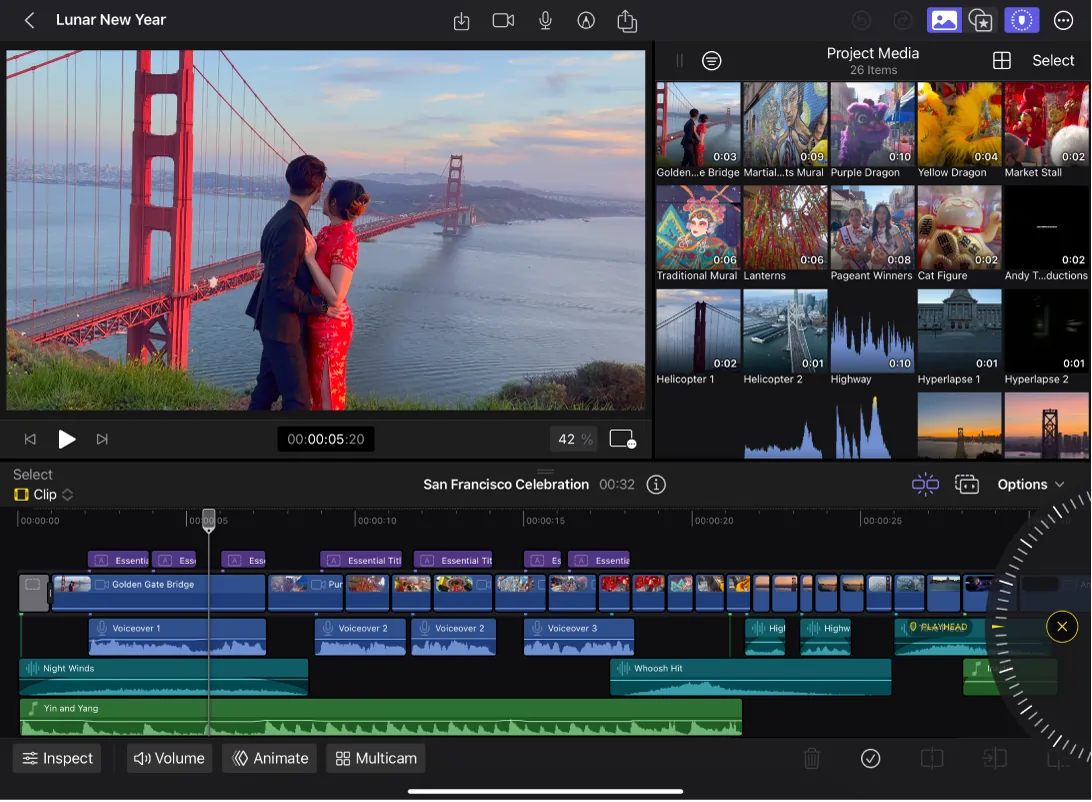
Final Cut Pro X — еще один видеоредактор на базе iOS, разработанный для Mac. При редактировании видео с помощью Final Cut Pro используется его сверхбыстрый интерфейс. Инструмент может отображать видео высокого разрешения всего за несколько минут.
Приложение работает с магнитной временной шкалой Apple. Эта временная шкала магнитным способом удаляет пустые места между клипами и объединяет их вместе. Пользователи Mac наверняка знакомы с этой функцией, поскольку она также доступна в iMovie.
Вы можете добавлять, обрезать или удалять видео- и аудиоклипы в разных слоях. И редактор автоматически заполнит пространство между двумя клипами, чтобы сохранить их вместе.
Вы также можете использовать мультикамерный редактор для объединения и улучшения до 64 ракурсов видео.
Основные характеристики:
- Обнаружение дубликатов: Определите любой видео- или аудиоклип, повторяющийся в вашем черновике, и решите, сохранить его или удалить.
- Графика движения: Создавайте 3D-графику для заголовков видео и высококачественные визуальные эффекты с использованием технологии хромакея.
- Сжатие и кодирование: Быстрый экспорт видео с помощью встроенного кодировщика и компрессора для оптимизации размера файла.
Что нам не нравится в Final Cut Pro X
Одноразовая лицензия Final Cut Pro стоимостью $ 299,99 может стоить дорого. Но, учитывая, что это одноразовый платеж, он может окупиться в долгосрочной перспективе.
Платформа также имеет тенденцию замедлять работу вашей системы. Иногда она может дать сбой при внесении слишком большого количества правок.
Лучший видеоредактор YouTube для визуальных эффектов: HitFilm Express
Многодорожечный монтаж: Да
Формат экспорта: MP4, AVI, MOV, WMV, MKV
Идеально подходит для: Создатели, заинтересованные во внедрении визуальных эффектов и ищущие экономичное решение.
Цены: Бесплатный тарифный план, платные планы начинаются от $ 7,99 в месяц
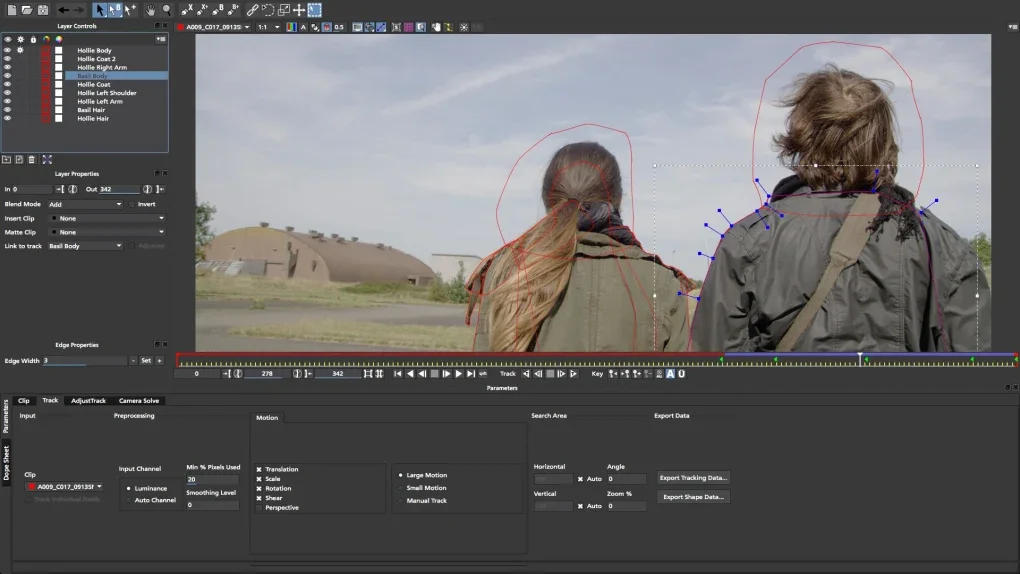
HitFilm Express — одно из лучших программ для редактирования видео на YouTube для создания визуальных эффектов в голливудском стиле.
Помимо всех основных инструментов редактирования, таких как обрезка, кадрирование, разделение и других, платформа предлагает настраиваемые варианты цветокоррекции и наложения текста. Вы также можете использовать управление клавишами для очистки фона и добавления эффекта зеленого экрана.
Как и DaVinci и Premiere Pro, я бы посоветовал Hitfilm для более продвинутых видеоредакторов. Его большой набор сложных инструментов может оказаться непосильным для тех, кто хочет внести базовые правки.
Основные характеристики:
- Кинематографические эффекты: Создавайте уникальные визуальные эффекты, такие как световые подводки, 3D-свечение, цветокоррекция и т.д.
- Расширенные плагины: Улучшайте редактирование видео за счет интеграции таких инструментов, как Brois 3D Objects, Foundry 3D Camera Tracker и других.
- Встроенные ресурсы: получите доступ к бесплатной библиотеке музыки, готовых видеоматериалов и звуковых эффектов.
Что нам не нравится в HitFilm Express
HitFilm Express требует более быстрого обучения, чем другие программы для редактирования видео для начинающих. Это потому, что вам придется ориентироваться в его сложном интерфейсе и открывать скрытые функции.
Платформа также предлагает ограниченные возможности в бесплатной версии, всего с пятью шаблонами и 10 песнями. Возможно, этого недостаточно, чтобы узнать, что может предложить платформа.
Лучшее бесплатное программное обеспечение для редактирования видео для YouTube без водяных знаков
OpenShot
Многодорожечный монтаж: Да
Формат экспорта: AVI, FLV, MOV, MP4, MPG, OGG, WEBM, WMV
Идеально подходит для: Создателей, которые ищут бесплатный видеоредактор с расширенными функциями и экспортом без водяных знаков.
Цены: Бесплатно
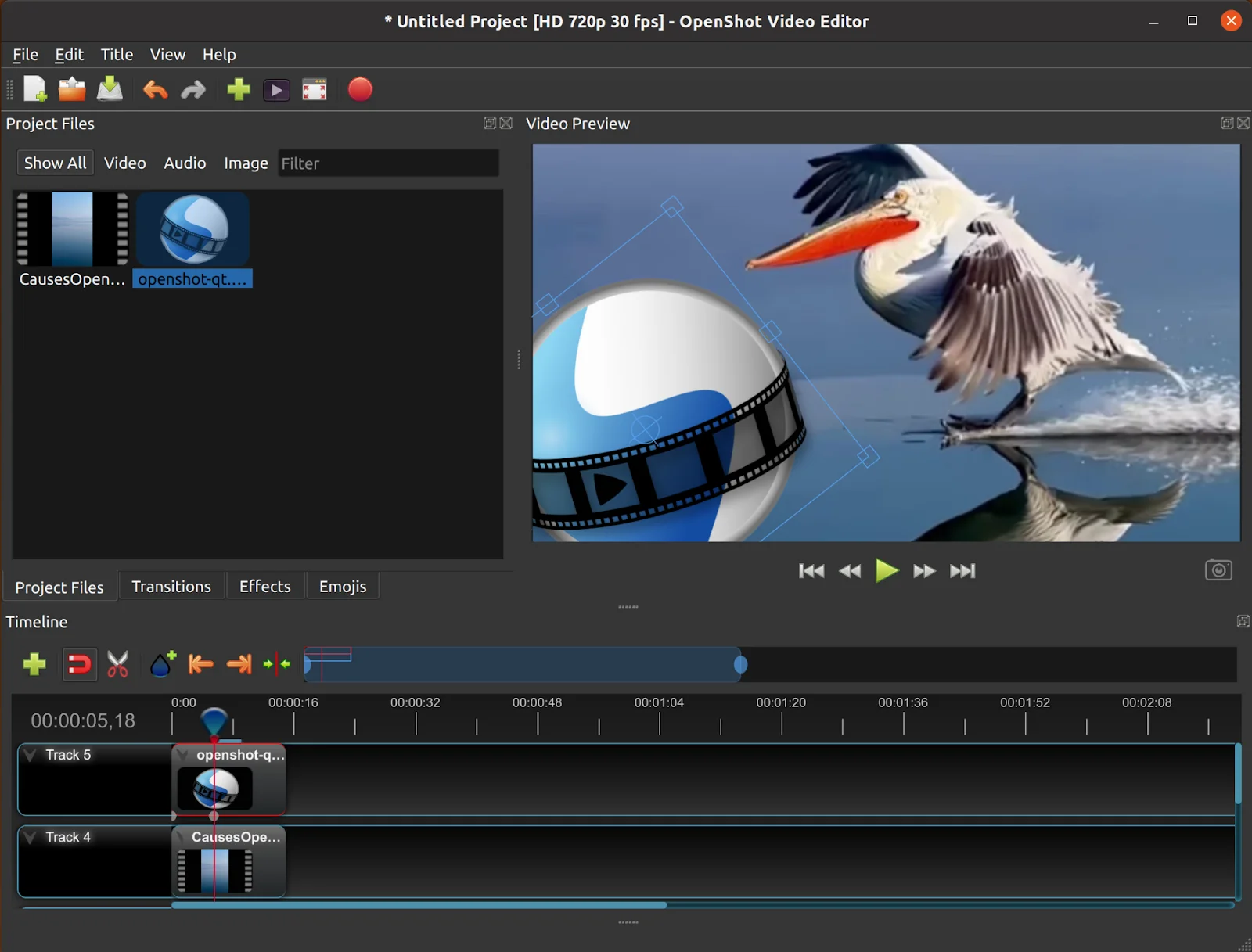
OpenShot — это бесплатная платформа для редактирования видео, предназначенная для кроссплатформенного использования на устройствах Mac, Windows и Linux.
Что отличает его от других инструментов для редактирования видео, так это возможность добавлять неограниченное количество дорожек — видео, аудио, водяные знаки и многое другое. Используйте редактор перетаскивания для перемещения клипов вверх или вниз и редактирования выходных данных.
Мне особенно нравится расширенная временная шкала редактирования OpenShot. Она позволяет пользователям удобно изменять размер клипов, увеличивать и уменьшать масштаб, применять предустановленные анимации и многое другое. Вы также можете регулировать частоту кадров для каждого клипа в вашем видео, используя клавиши со стрелками на клавиатуре, чтобы переходить кадр за кадром.
Кроме того, вы можете бесплатно экспортировать видео без каких-либо водяных знаков бренда. Поскольку OpenShot является программным обеспечением с открытым исходным кодом, оно не добавляет водяных знаков к вашему контенту.
Основные характеристики:
- Отображение времени: Отрегулируйте скорость вашего видео и измените направление любого движения с помощью анимации ключевых кадров.
- Микширование звука: разделяйте, обрезайте и настраивайте аудиоклипы с помощью редактора на основе формы сигнала.
- Анимационный фреймворк: Создавайте титры и графику в 3D-анимационных эффектах, чтобы сделать ваш контент более привлекательным.
Что нам не нравится в OpenShot
Интерфейс OpenShot оказался не таким интуитивно понятным и чистым, как у большинства других инструментов для редактирования видео на YouTube. Инструмент также подвержен проблемам с производительностью и может привести к сбою или замедлению работы вашей системы.
VSDC
Многодорожечный монтаж: Да
Формат экспорта: AVI, MP4, MKV, MPG, WMV, FLV, MOV, RM, SWF
Идеально подходит для: Новичков, у которых нет высокопроизводительных устройств для редактирования видео.
Цены: Бесплатный тарифный план, платные планы начинаются от $ 19,99 в год
.webp)
VSDC — еще одна отличная программа для редактирования видео, которая работает с минимальными системными требованиями, что делает ее идеальной для начинающих ютуберов.
VSDC — один из лучших инструментов редактирования видео для экспорта без водяных знаков. Его нелинейный видеоредактор позволяет смешивать несколько слоев аудио- и видеоклипов вместе. Эта функция позволяет легко создавать эффект картинка в картинке или отображать ваши клипы в формате разделенного экрана.
VSDC также поддерживает экспорт во все форматы видео / аудио и кодеков. И вы можете создавать “профили экспорта” для разных устройств и экспортировать контент куда угодно в зависимости от ваших потребностей.
Основные характеристики:
- Записывайте озвучку: Добавляйте и редактируйте свою озвучку, чтобы получить четкое звучание.
- Стабилизация видео: Стабилизируйте дрожащие кадры, чтобы придать вашим клипам профессиональный вид.
- Отслеживание движения: создавайте наложения или добавляйте текст или изображения и сопоставляйте эти элементы с движениями любого объекта для анимации.
Что нам не нравится в VSDC
Один из самых больших недостатков VSDC заключается в том, что он не предлагает полноэкранный предварительный просмотр черновика. Это означает, что вы не сможете увидеть полный предварительный просмотр отредактированных версий вашего видео, пока не загрузите их.
Я также обнаружил, что добавление переходов не было плавным и требовало проб и ошибок для получения нужного эффекта.
Лучшие приложения для редактирования видео для YouTube на iOS и Android
CapCut
Многодорожечный монтаж: Да
Формат экспорта: MP4, MOV, GIF
Идеально подходит для: Создателей контента в социальных сетях с навыками редактирования начального или среднего уровня.
Цены: Бесплатный тарифный план, платные планы начинаются от $ 7,99 в месяц
.webp)
CapCut — это удобное приложение для редактирования видео для пользователей всех уровней квалификации.
Вы получаете базовые функции, такие как обрезка, разделение и объединение клипов. Но вы также найдете множество шаблонов видеоэффектов, идеально подходящих для контента социальных сетей. Например, вы можете регулировать скорость, добавлять анимацию увеличения или создавать эффекты деформации.
Автоматические субтитры довольно просты в использовании, и вы можете выбирать из множества динамических эффектов.
В целом, если вы используете приложение CapCut, это отличный выбор для короткометражек на YouTube. Если вы создаете более длинные альбомные видеоролики YouTube, лучше использовать настольную версию.
Кроме того, экспорт видео в пользовательском разрешении до 4K 60 кадров в секунду делает CapCut отличным вариантом для создателей контента.
Основные характеристики:
- Преобразование текста в речь: создавайте озвучку на разных языках с помощью скрипта.
- Фильтры и эффекты: Используйте фильтры в стиле фильмов и уникальные эффекты, такие как анимация с искусственным интеллектом, 3D и глюки, чтобы оживить ваши видео.
- Многодорожечный редактор: Редактируйте, размещайте и корректируйте различные видео- и аудиоклипы в многодорожечном редакторе временной шкалы.
Что нам не нравится в CapCut
CapCut — инструмент, удобный для начинающих. Вот почему вы найдете ограниченные возможности для более сложного редактирования, такие как цветокоррекция, анимация нажатий клавиш и настройка звука.
Инструмент также поддерживает ограниченные форматы для экспорта видео. Вам придется конвертировать файлы в желаемый формат с помощью другого инструмента.
Премьерный раш
Многодорожечный монтаж: Да
Формат экспорта: MP4, MOV, GIF, MXF
Идеально подходит для: пользователей среднего уровня, которые хотят беспрепятственно экспортировать и публиковать видео на YouTube и других платформах.
Цены: Бесплатно
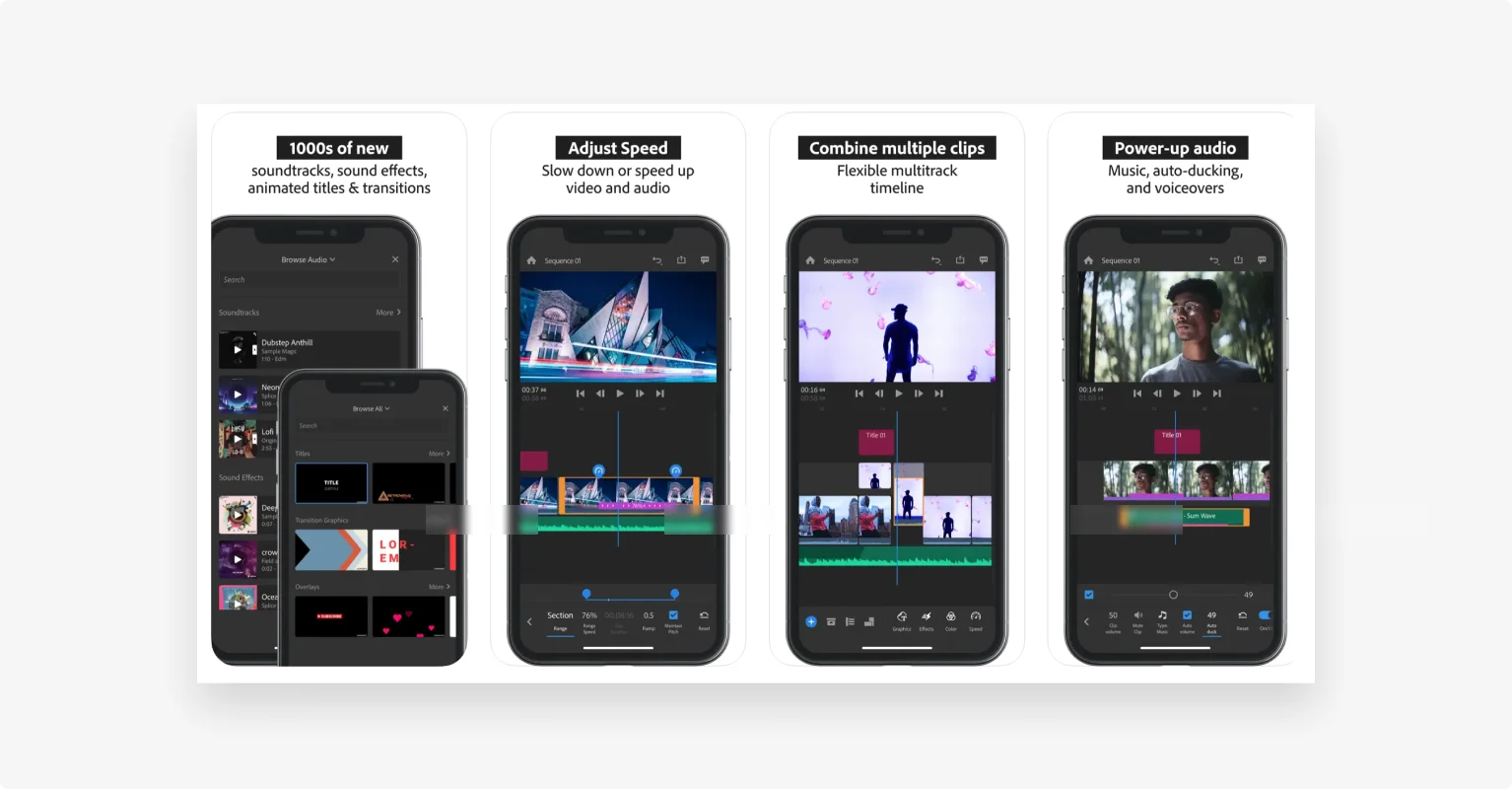
Premiere Rush является частью пакета Adobe для редактирования и работает подобно компактной версии Premiere Pro.
В приложении вы найдете несколько возможностей для редактирования вашего контента, таких как стили перехода, наложение анимированных заголовков, эффекты панорамирования и масштабирования и многое другое.
Эта платформа легко интегрируется с другими инструментами Adobe, такими как Photoshop Express. Вы можете использовать мобильное приложение для редактирования короткометражек YouTube и работать с настольной версией для улучшения длинных видеороликов.
Кроме того, вы можете редактировать и экспортировать столько видео, сколько захотите, с помощью бесплатной версии приложения.
Основные характеристики:
- Редактирование аудио: запишите свой собственный закадровый текст, импортируйте файл и очистите звуковую дорожку для получения высококачественного звука.
- Цветокоррекция: Вручную отрегулируйте и улучшите цвета в вашем видео или используйте предустановки для улучшения эстетики.
- Универсальный экспорт: Экспортируйте и публикуйте видео непосредственно на любую платформу социальных сетей в выбранном вами соотношении сторон.
Что нам не нравится в Premiere Rush
Возможности Premiere Rush заметно ограничены по сравнению с другими программами для редактирования видео. Например, вы не найдете таких функций, как стоп-кадр, зеленый экран или автоматические субтитры.
На платформе также отсутствуют пресеты и шаблоны, облегчающие редактирование видео на YouTube новичкам.
Советы по выбору подходящего программного обеспечения для редактирования видео в соответствии с вашим уровнем квалификации
Все еще сомневаетесь, какой инструмент для редактирования YouTube лучше всего подходит для вас? Ознакомьтесь с этими советами, чтобы узнать, на какие функции вам следует обратить внимание, исходя из ваших навыков редактирования и набора наших лучших рекомендаций.
Для начинающих
Новичку следует искать интуитивно понятные инструменты с понятным интерфейсом, чтобы избежать длительного обучения. Вот контрольный список, чтобы найти инструмент для редактирования видео, удобный для начинающих.:
- Редактор перетаскивания: создавайте потрясающие видео, не чувствуя себя перегруженным.
- Разнообразие шаблонов: быстро приступайте к работе без длительного обучения.
- Быстрая транскрипция: создавайте подписи и краткое содержание видео в мгновение ока.
- Редактирование текста: редактируйте видео без особых усилий, редактируя стенограмму.
- Возможности искусственного интеллекта: ускорьте процесс редактирования с помощью автоматизации.
Наши рекомендации: Riverside, iMovie, OpenShot
Для пользователей среднего уровня
Если у вас уже есть некоторые навыки редактирования видео, в идеале вам понадобится инструмент, обеспечивающий больший контроль в процессе редактирования. Вот на что обратить внимание.:
- Многодорожечный редактор: независимо улучшайте аудио- и видеодорожки.
- Цветокоррекция: Улучшайте визуальную привлекательность, играя с цветами.
- Графика движения: создавайте анимированную графику и текстовые наложения.
- Набор визуальных эффектов: Применяйте эффекты для улучшения внешнего вида видео.
Наши рекомендации: HitFilm Express, Shotcut
Для профессионалов
Профессиональные видеоредакторы могут давать отличные результаты с помощью самого современного программного обеспечения. Обратите внимание на эти функции при оценке программного обеспечения профессионального уровня:
- Широкие возможности настройки: вносите тщательные правки для улучшения результата.
- Микширование и улучшение звука: Отредактируйте звук для получения чистого и четкого саундтрека.
- Интеграция с другими инструментами: Оптимизируйте рабочий процесс создания видео.
- Многокамерный монтаж: редактируйте снимки с разных ракурсов или динамиков.
Рекомендации: Adobe Premiere Pro, Final Cut Pro X, DaVinci Resolve.
Рекомендации по профессиональному редактированию видео на YouTube
Правильный выбор программы для редактирования видео — это лишь одна часть головоломки. Вам нужно стратегически спланировать процесс редактирования, чтобы создать выигрышное видео.
Вот несколько рекомендаций, которые пригодятся при редактировании видео для вашего канала YouTube:
Раскадровка вашего видео
Не можете воплотить свое творческое видение в жизнь в своих видео?
Вам нужна хорошая раскадровка, чтобы точно представить, как должен выглядеть результат. Эта раскадровка поможет вам спланировать различные кадры, упорядочить весь отснятый материал и отредактировать черновик для создания отличного видео.
Творчески используйте визуальные эффекты
Вы можете привлечь внимание зрителей интригующим сюжетом в первые несколько секунд. Но как вам удается удерживать их внимание? С помощью привлекательных визуальных эффектов.
Зацепите свою аудиторию до конца, используя прерывание по шаблону, переходы, наложение текста / изображения и другие эффекты.
Используйте музыку без роялти
Помните, что YouTube проверяет каждое видео на предмет нарушений авторских прав. Это означает, что вы не можете использовать чужую музыку / аудио без лицензии.
Рекомендуется использовать высококачественную музыку без роялти, чтобы сделать ваше видео запоминающимся.
Оптимизация для SEO YouTube
Хотите сделать свой контент доступным для поиска и увеличить охват? Следуйте правилам SEO YouTube в каждом видео.
Добавьте основное ключевое слово к заголовку видео, описанию, имени файла и хэштегам. А также добавьте запоминающуюся миниатюру, чтобы выделяться на фоне других результатов и получать больше кликов.
Улучшите свою игру по созданию контента на YouTube
Вы тратите дни и недели на создание нового контента для своего канала YouTube. Но ощутимого роста подписчиков нет, а вовлеченность зрителей снижается.
Хорошее программное обеспечение для редактирования видео может стать вашей серебряной пулей.
С помощью правильного программного обеспечения вы сможете удобно редактировать и улучшать свои видео. В результате ваша аудитория с большим желанием досмотрит ваш контент до конца и вернется за добавлением.
Хотите начать работу с бесплатным программным обеспечением для редактирования видео на YouTube? Зарегистрируйтесь на Riverside, чтобы превратить ваши необработанные кадры в видео студийного качества.
Часто задаваемые вопросы о программах для редактирования видео на YouTube
Есть ли на YouTube бесплатный видеоредактор?
YouTube предлагает встроенный видеоредактор в YouTube Studio. Но некоторым людям не особенно нравятся интерфейс и доступные инструменты. Если вы предпочитаете более надежный видеоредактор, то вам лучше выбрать что-нибудь из нашего списка.
Какие программы для редактирования видео используют профессиональные ютуберы?
Трудно сказать, что использует каждый профессиональный ютубер. Но многие используют более продвинутые программы для редактирования видео, такие как DaVinci Resolve и Adobe Premiere Pro.
Это также зависит от того, каким видео делятся создатели. Например, если вы ведете блог о путешествиях, вам может понадобиться больше элементов управления для создания захватывающего видео.
Если вы просто создаете удаленно записанные видеоролики с говорящими головами, такие как подкасты, возможно, вам подойдет более простой редактор, такой как Riverside.
Почему вы должны использовать программное обеспечение для редактирования видео для своих видео на YouTube?
Хороший монтаж может сделать ваши видео на YouTube более привлекательными для аудитории.
Хорошее программное обеспечение для редактирования видео может помочь вам повысить визуальную привлекательность с помощью цветовой градации, наложения текста и эффектов перехода.
Вы также захотите использовать программное обеспечение для создания подписей, которое поможет повысить доступность ваших видео.
Все это делает ваш контент увлекательным и гарантирует, что зрители будут смотреть дольше, что повысит эффективность вашего контента в алгоритме.
Использование видеоредактора для создания глав, добавления подписей и создания чистой звуковой дорожки для максимального удержания зрителей.




